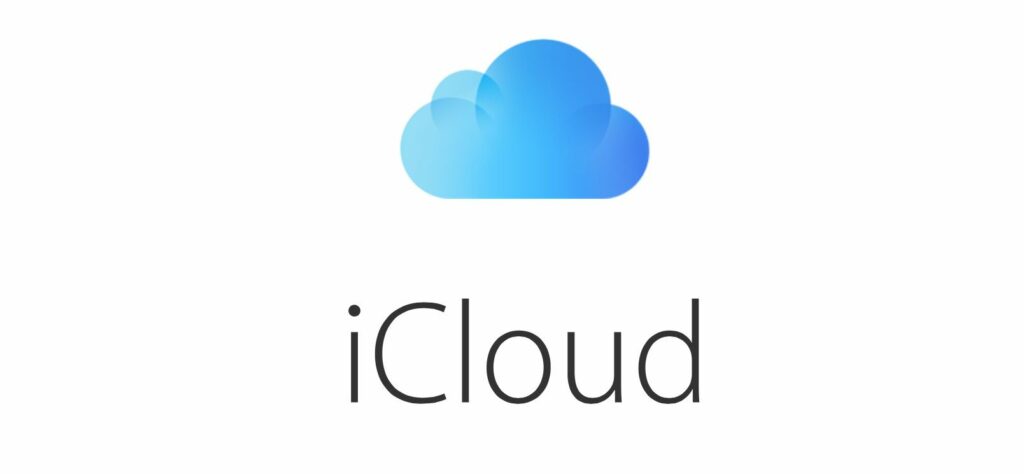
Vad du ska veta
- Välj först ett e-postmeddelande från avsändaren du vill blockera och välj sedan redskap ikonen och gå till Regler > Lägg till en regel.
- Välj sedan är från > e-postadress att blockera. Under Sedan, välj Flytta till papperskorgen > Gjort > Gjort.
- För att blockera en e-postadress utan att välja ett meddelande, börja med att välja redskap ikon.
Den här artikeln förklarar hur man skapar en regel för att blockera specifika e-postadresser i iCloud Mail. Alla blockerade e-postmeddelanden går automatiskt till papperskorgen där de snart raderas så att du aldrig behöver se eller öppna dem.
Blockera en avsändare i iCloud Mail
Så här blockerar du en avsändare och skickar sina meddelanden till papperskorgen:
-
Logga in till iCloud Mail och välj ett e-postmeddelande från avsändaren du vill blockera. Du behöver inte öppna e-postmeddelandet.
-
Om du behöver visa postlådor och inga brevlådor visas väljer du höger pil (Visa brevlådor) i det övre vänstra hörnet.
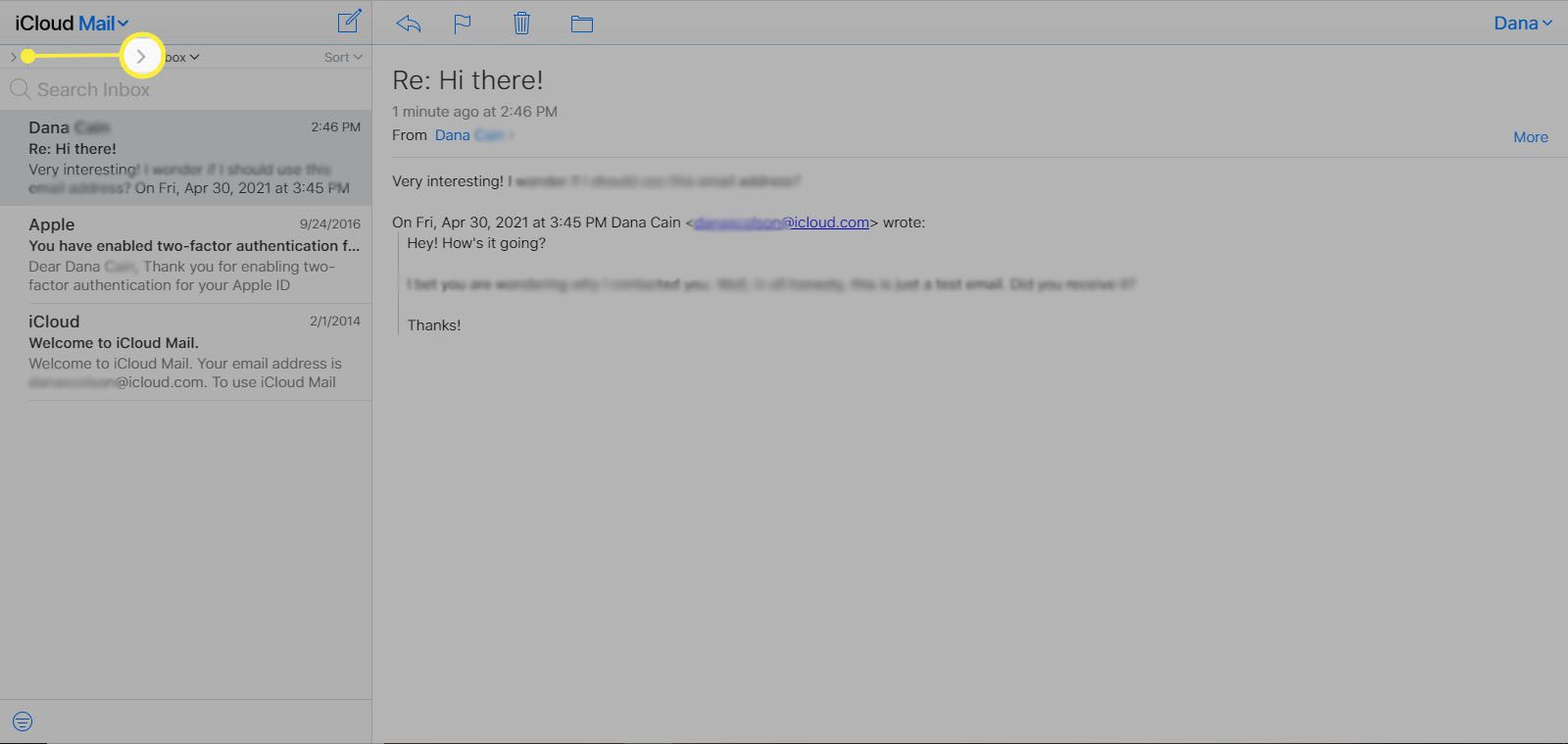
-
Välj redskap ikon (Visa menyn Åtgärder) i det nedre vänstra hörnet.
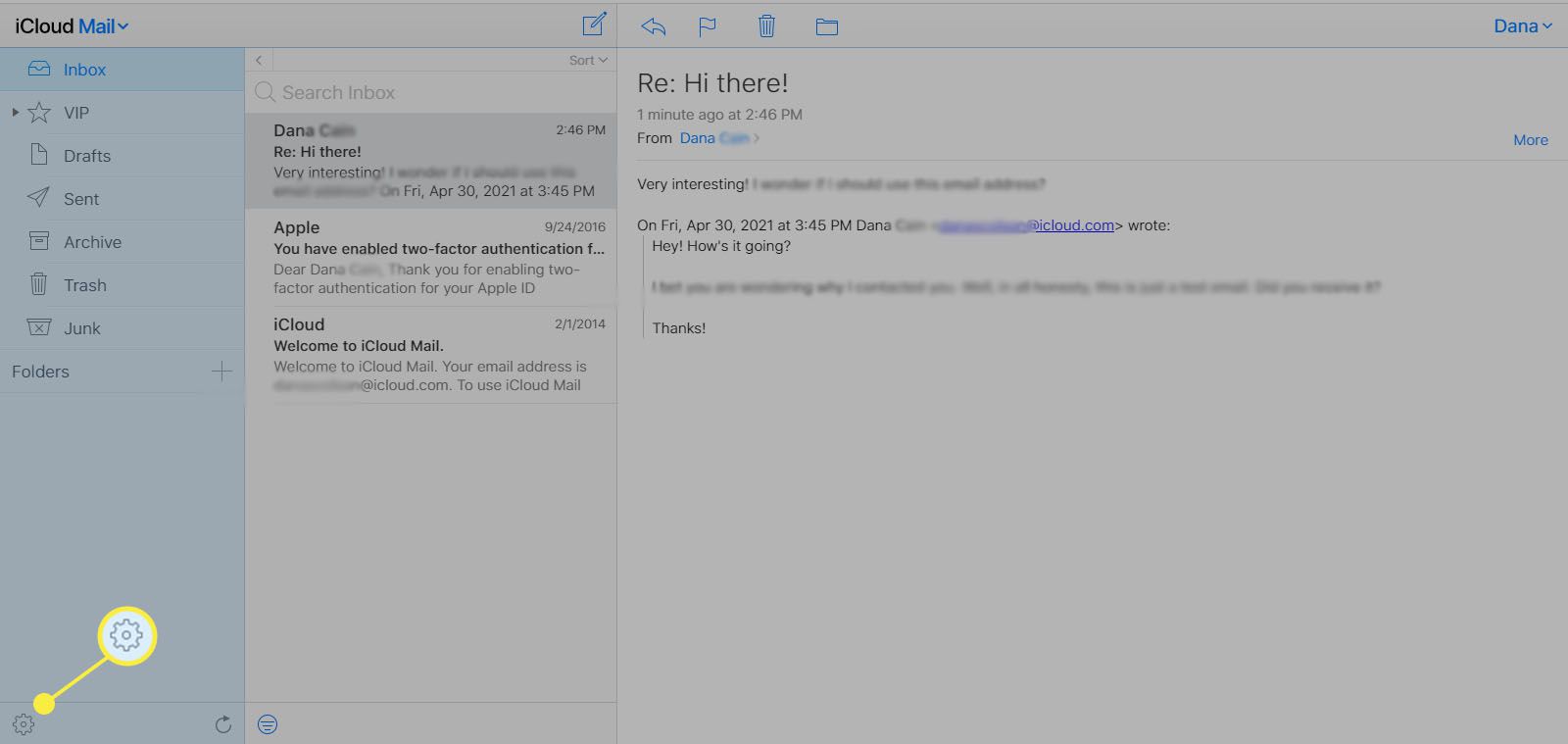
-
Välj Regler från menyn som visas.
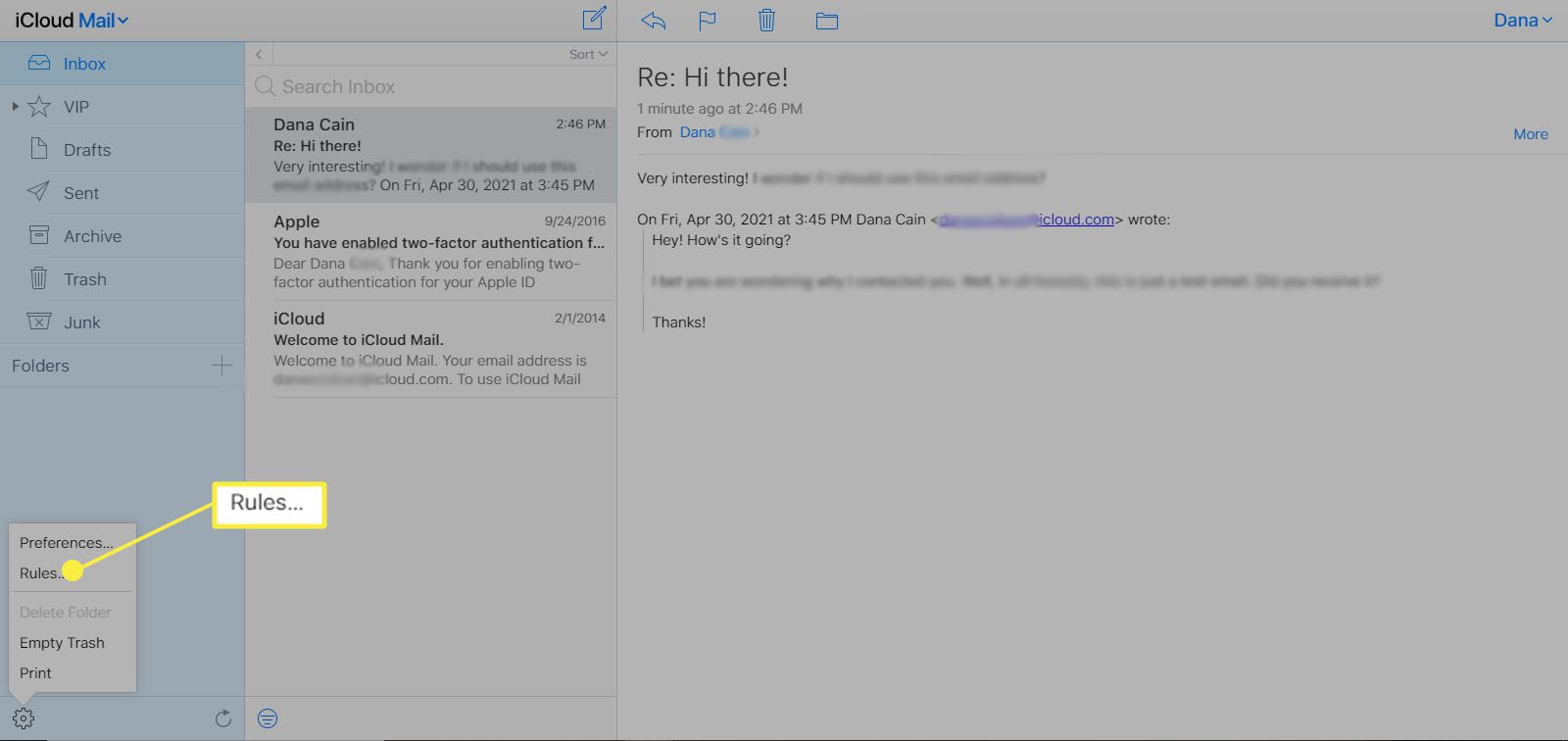
-
Välj Lägg till en regel i den övre högra delen av popup-rutan.
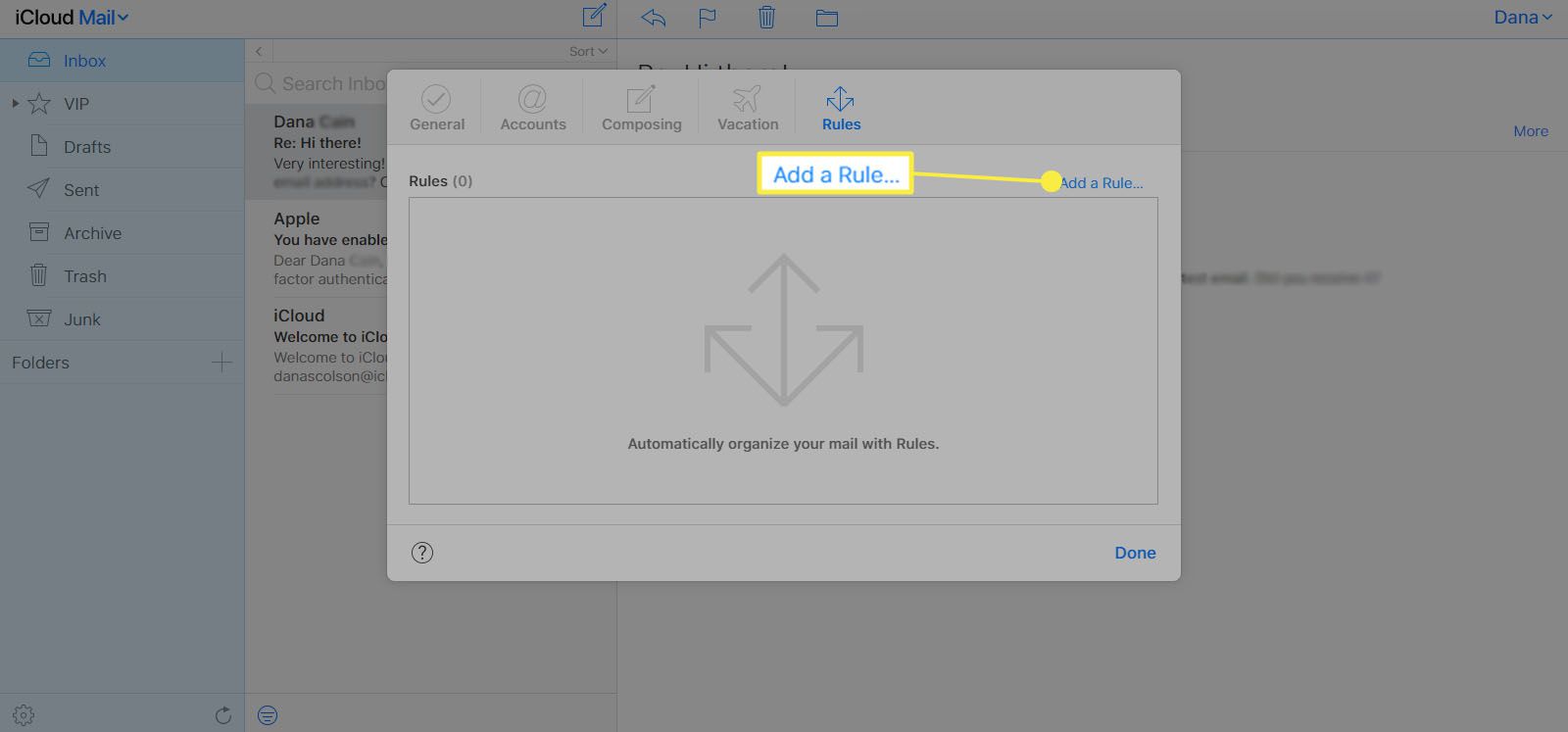
-
Under Om ett meddelande, Välj är från från rullgardinsmenyn.
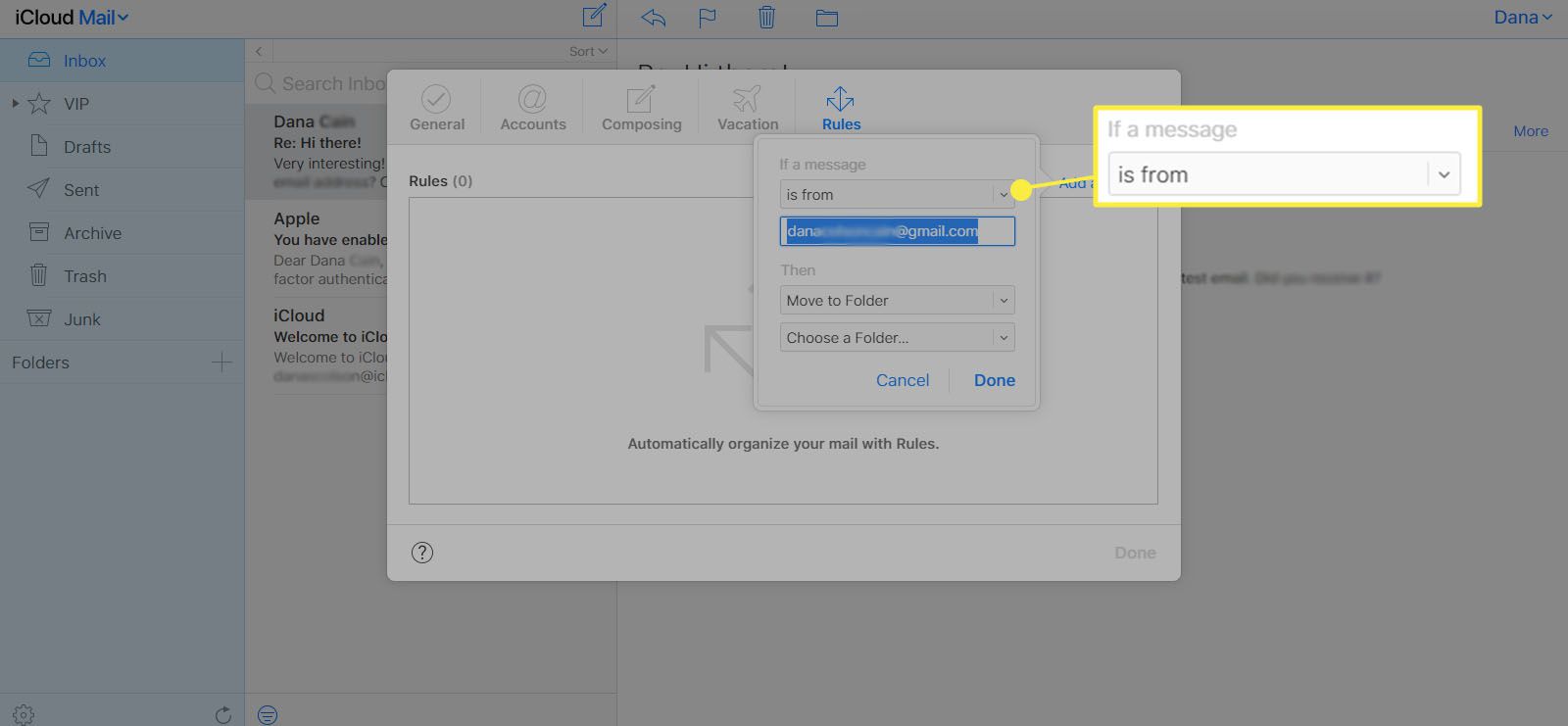
-
Ange e-postadressen du vill blockera. Om du valde ett e-postmeddelande från avsändaren i början av denna process matas deras e-postadress automatiskt in.
-
Under Sedan, Välj Flytta till papperskorgen.
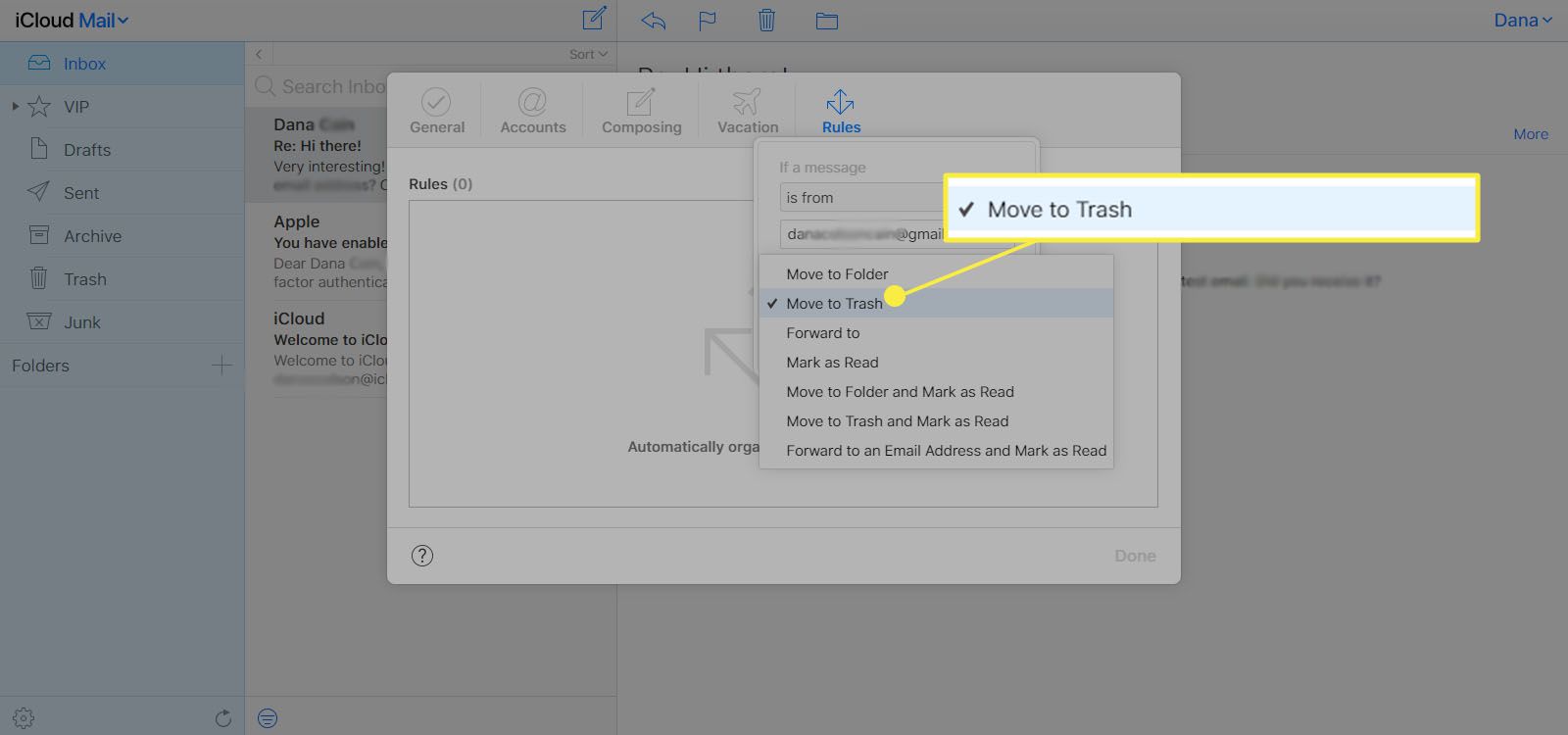
-
Välj Gjort. Välj Gjort igen på nästa skärm.
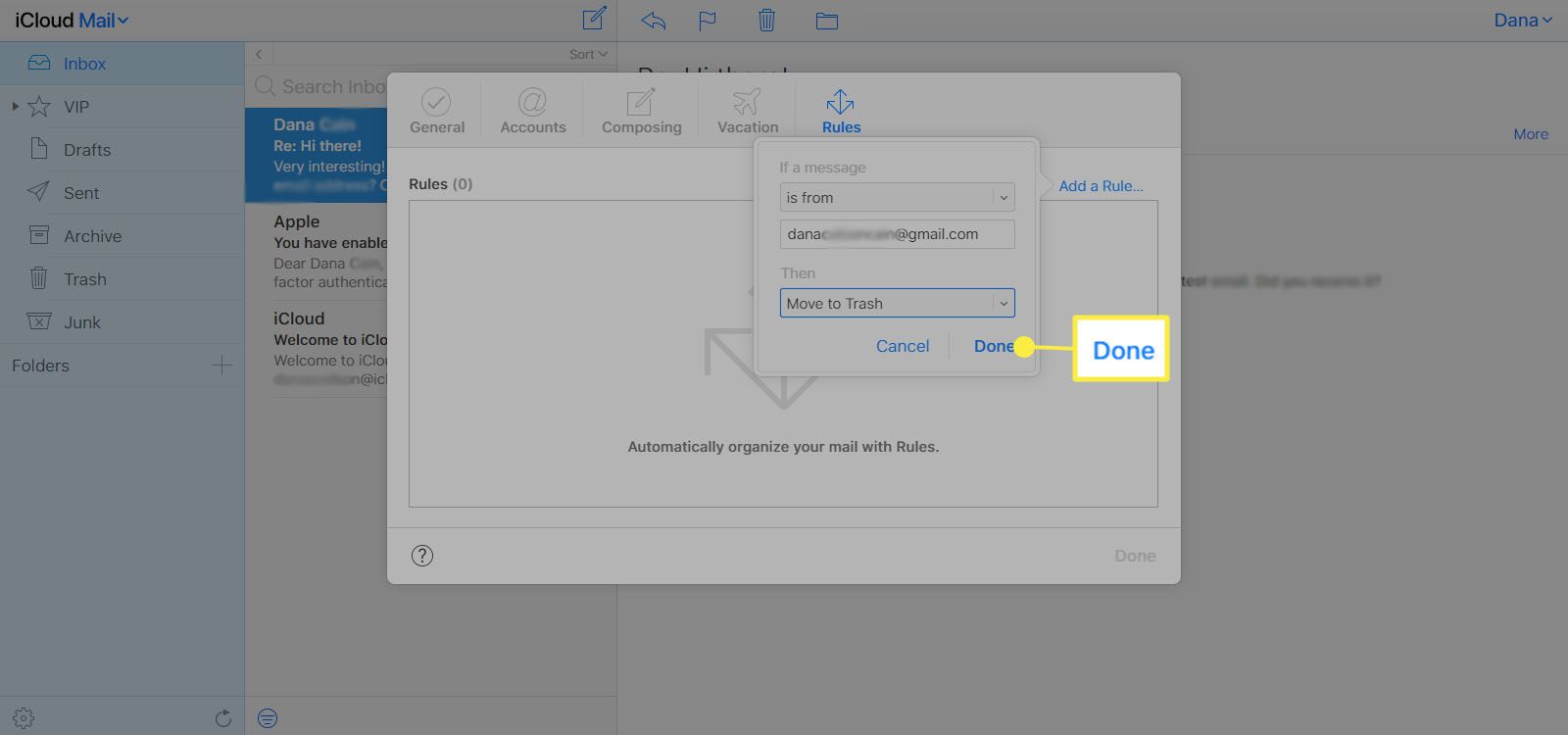
Varför skulle du vilja blockera en avsändare?
Har du någonsin prenumererat på ett nyhetsbrev bara för att upptäcka att du aldrig läser det – och avregistreringen hindrar inte e-postmeddelandena från att komma till din inkorg? Har du en avlägsen släkting (eller före detta kollega) som vidarebefordrar cirka 648 skämt varje dag, och det är allt de skickar? Eller kanske trakasseras du via e-post? Oavsett din anledning, ger iCloud dig en praktisk lösning för att blockera det du inte bryr dig om att läsa.